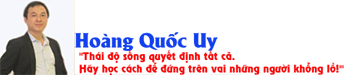Mô tả
Bạn đang dùng phần mềm tự động để quét data trên các nền tảng mạng xã hội như Facebook, Instagram, TikTok hay LinkedIn? Nếu vậy, chắc hẳn bạn đã từng “đụng độ” với dòng thông báo quen thuộc: “Tôi không phải là robot” - một cánh cửa kiểm duyệt khiến tiến trình quét dữ liệu bị gián đoạn hoặc tê liệt hoàn toàn. Vấn đề nằm ở chỗ: các mạng xã hội hiện nay ngày càng thông minh trong việc phát hiện truy cập bất thường, đặc biệt khi phần mềm của bạn gửi quá nhiều yêu cầu từ cùng một địa chỉ IP. Giải pháp tối ưu? Sử dụng proxy chất lượng cao để phân tán lưu lượng, ẩn danh truy cập và duy trì hiệu suất ổn định.
Nhưng giữa “rừng” nhà cung cấp proxy trên thị trường, bạn nên mua proxy ở đâu để vừa ổn định, bảo mật lại thân thiện với phần mềm quét data? Bài viết này sẽ chỉ cho bạn một số địa chỉ uy tín chuyên cung cấp proxy tốc độ cao, tương thích tốt với các phần mềm quét dữ liệu - giúp bạn vượt qua mọi “rào chắn” xác minh và thu thập thông tin hiệu quả, an toàn.
NỘI DUNG BÀI VIẾT
1. Đăng ký tài khoản thành viên miễn phí
2. Đăng ký mua gói proxy chất lượng với chi phí tối ưu
3. Cách tải danh sách proxy về máy tính và xử lý proxy cho phù hợp với phần mềm quét data trên mạng xã hội
4. Các chú ý trong quá trình mua và sử dụng proxy
5. Phần mềm quét data trên các mạng xã hội nổi tiếng
NỘI DUNG CHI TIẾT
1. Đăng ký tài khoản thành viên miễn phí
+ Bước 1: Truy cập vào trang https://proxy-seller.com/ => Kích vào menu Login => Kích vào nút SignUp.
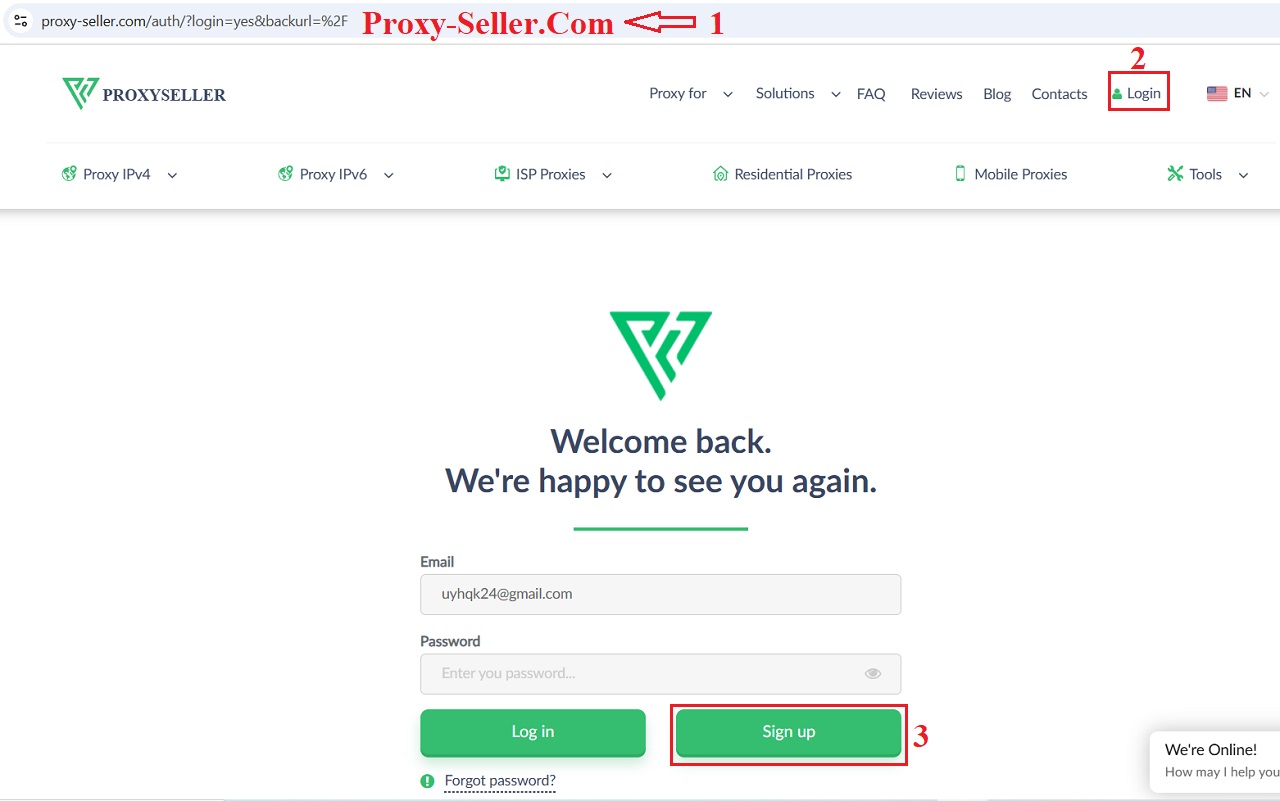
Hình 1: Truy cập vào https://proxy-seller.com/ và mở cửa sổ đăng ký tài khoản
+ Bước 2: Trong cửa sổ SignUp, Bạn điền Email vào hộp Email (4) => rồi kích vào nút Sign Up (5) như Hình 2 bên dưới:
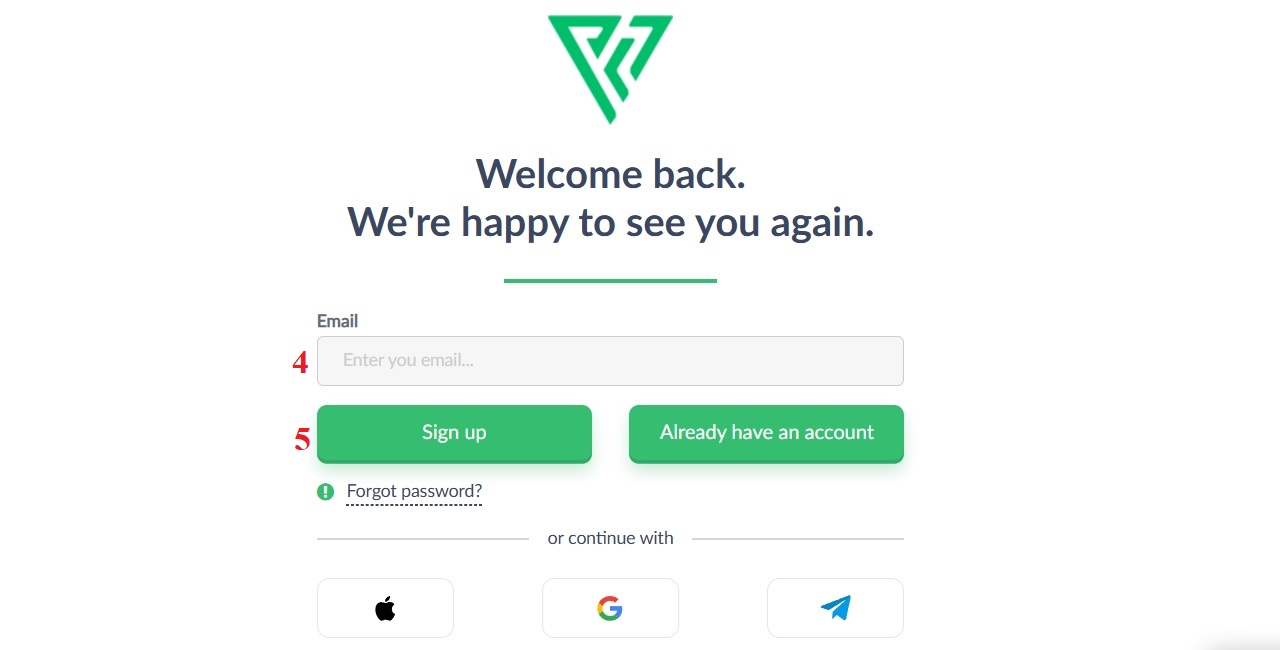
Hình 2: Đăng ký tài khoản
+ Bước 3: Trong cửa sổ Personal dashboard hiển thị như Hình 3 bên dưới, Bạn tiến hành nhập mật khẩu vào ô số 6 và 7 => Sau đó, nhấn nút Submit (8) để hoàn thành.
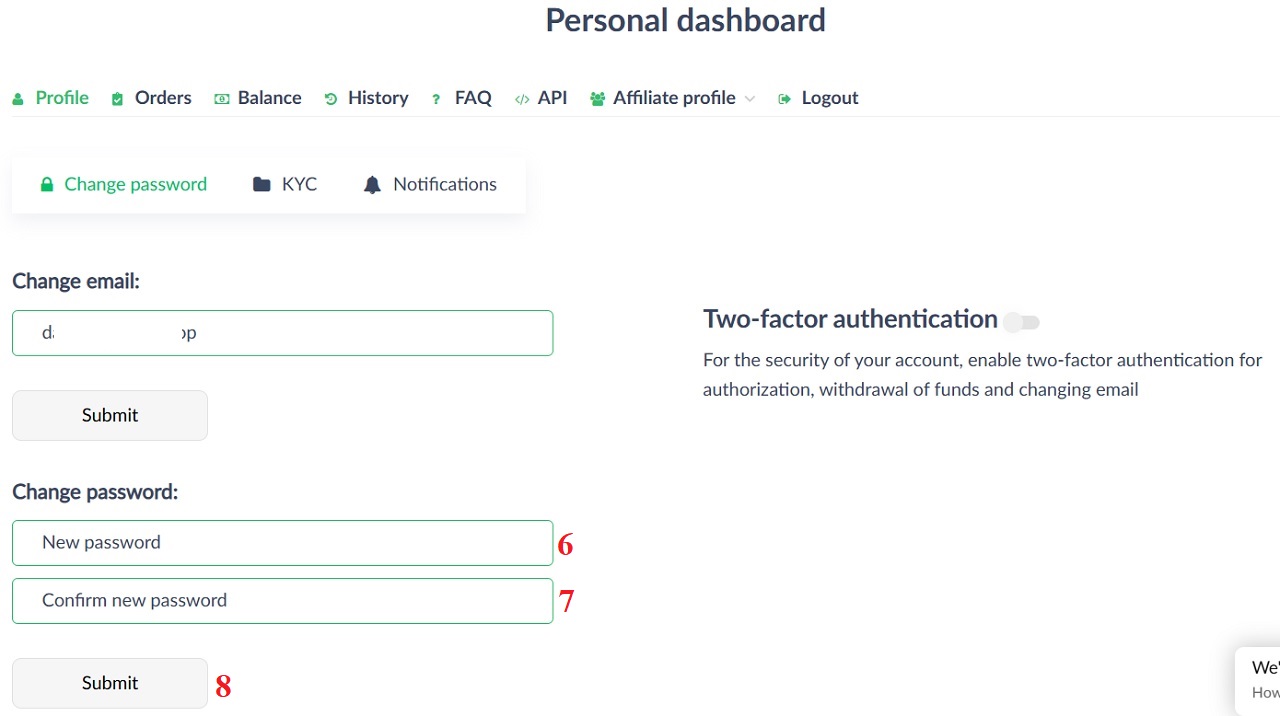
Hình 3: Nhập mật khẩu cho tài khoản
=> Đến đây, Bạn đã hoàn thành việc Đăng ký tài khoản thành viên miễn phí từ cổng thông tin cung cấp Proxy chất lượng này.
* Chú ý:
- Để Đăng xuất khỏi hệ thống, trong cửa sổ Quản trị như Hình 4 bên dưới, Bạn kích vào Tên tài khoản (9) => Kích vào tùy chọn Logout (17).
- Để Đăng nhập vào hệ thống, Bạn thực hiện như Bước 1 như ở PHẦN 1 bên trên => Sau đó điền thông tin Đăng nhập vào Form Log In => kích vào nút Log In để Đăng nhập vào hệ thống.
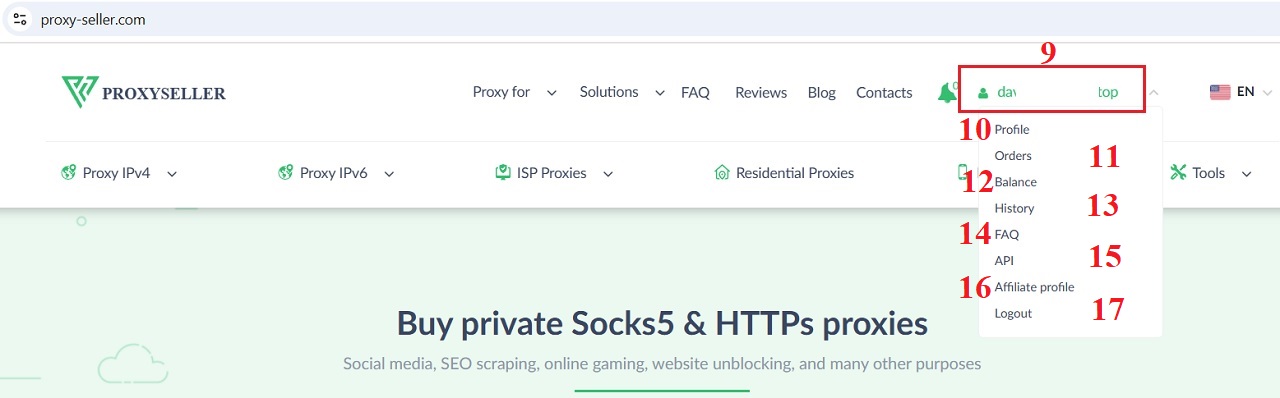
Hình 4: Thao tác Đăng xuất khỏi hệ thống
2. Đăng ký mua gói proxy chất lượng với chi phí tối ưu
+ Bước 1: Đảm bảo Bạn đã đăng nhập vào https://proxy-seller.com/
+ Bước 2: Kích vào menu Residential proxies (18) => Kéo xuống dưới và kích vào nút BUY (19) ứng với gói PROXY mà bạn cần mua, giả sử ở đây, tôi chọn mua gói 1GB như Hình 5 bên dưới.
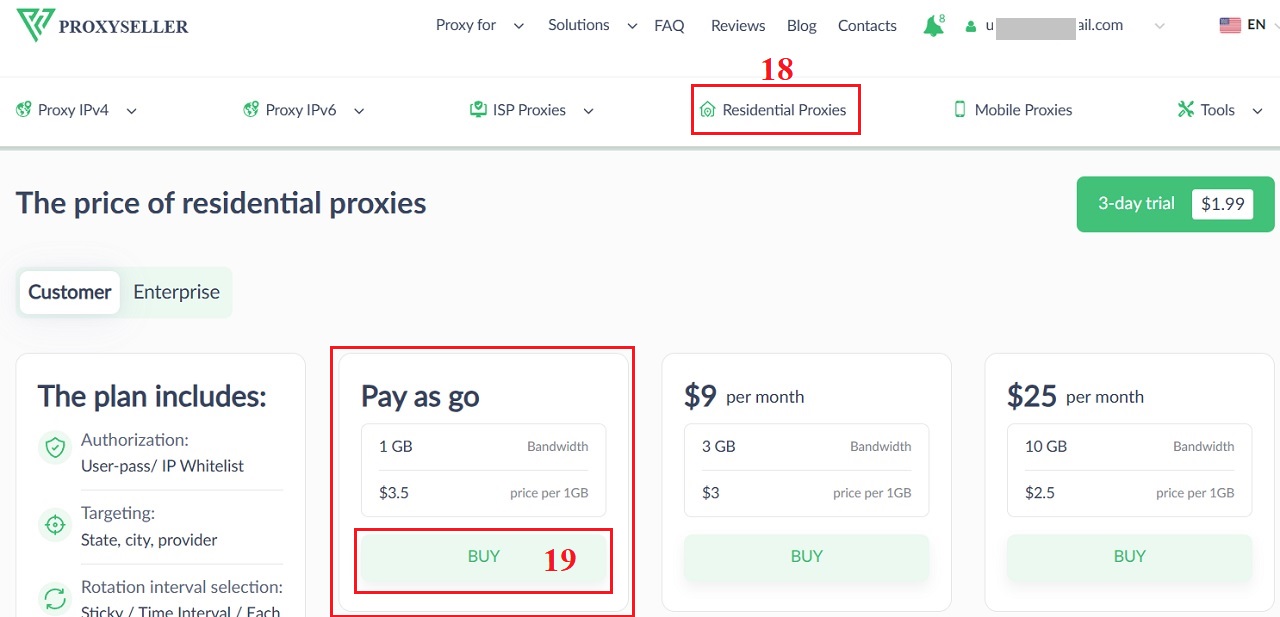
Hình 5: Chọn gói Proxy cần mua
+ Bước 3: Trong cửa sổ hiện ra như Hình 6 bên dưới, Bạn chọn Phương thức thanh toán tại Ô số 20 => Tiếp theo, bạn kích vào nút Submit the Order (21).
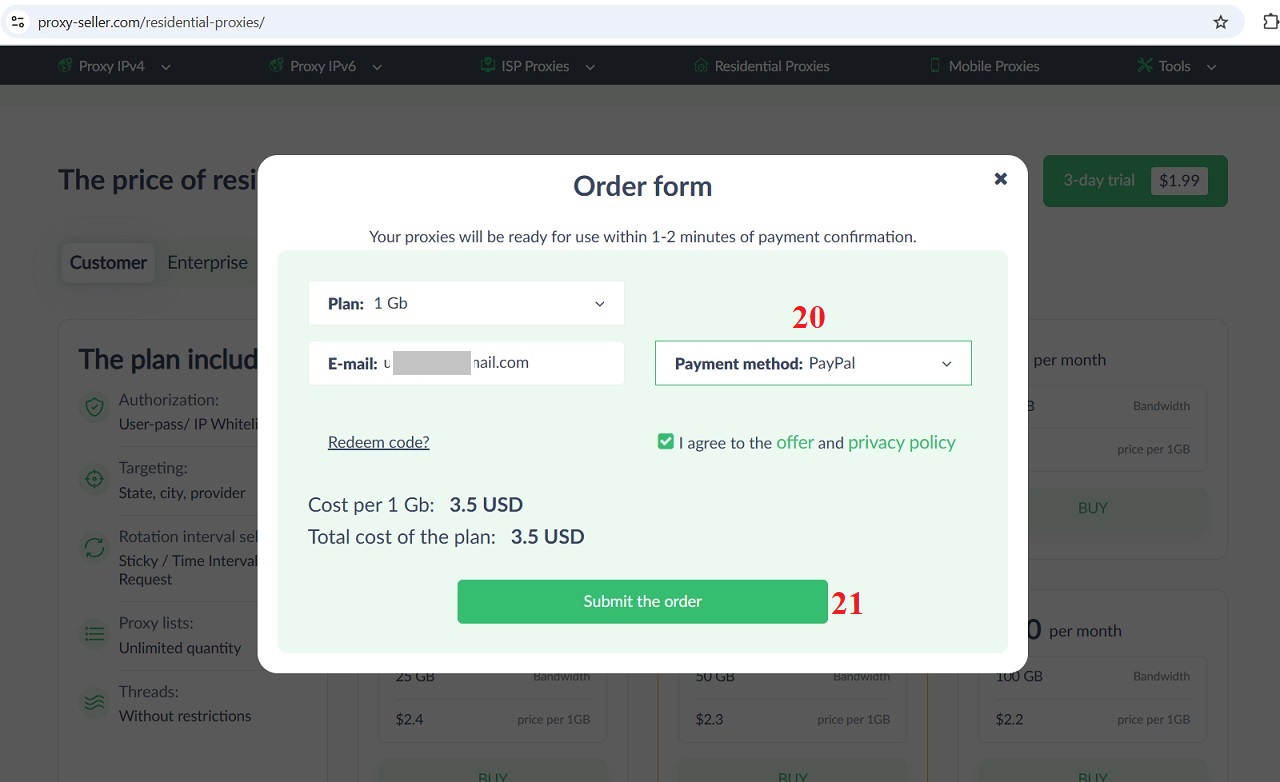
Hình 6: Chọn Phương thức thanh toán
+ Bước 4: Tiến hành thanh toán bằng cách:
- Nếu thanh toán qua Paypal thì trong cửa sổ như Hình 7 bên dưới, Bạn kích vào nút Paypal (22) => Tiến hành thanh toán.
- Nếu thanh toán qua thẻ Visa hoặc Master Card thì bạn nhập thông tin thẻ vào các ô tương ứng ở Khung mầu đỏ số 23 => Sau đó kích vào nút PAY (24) để tiến hành thanh toán.
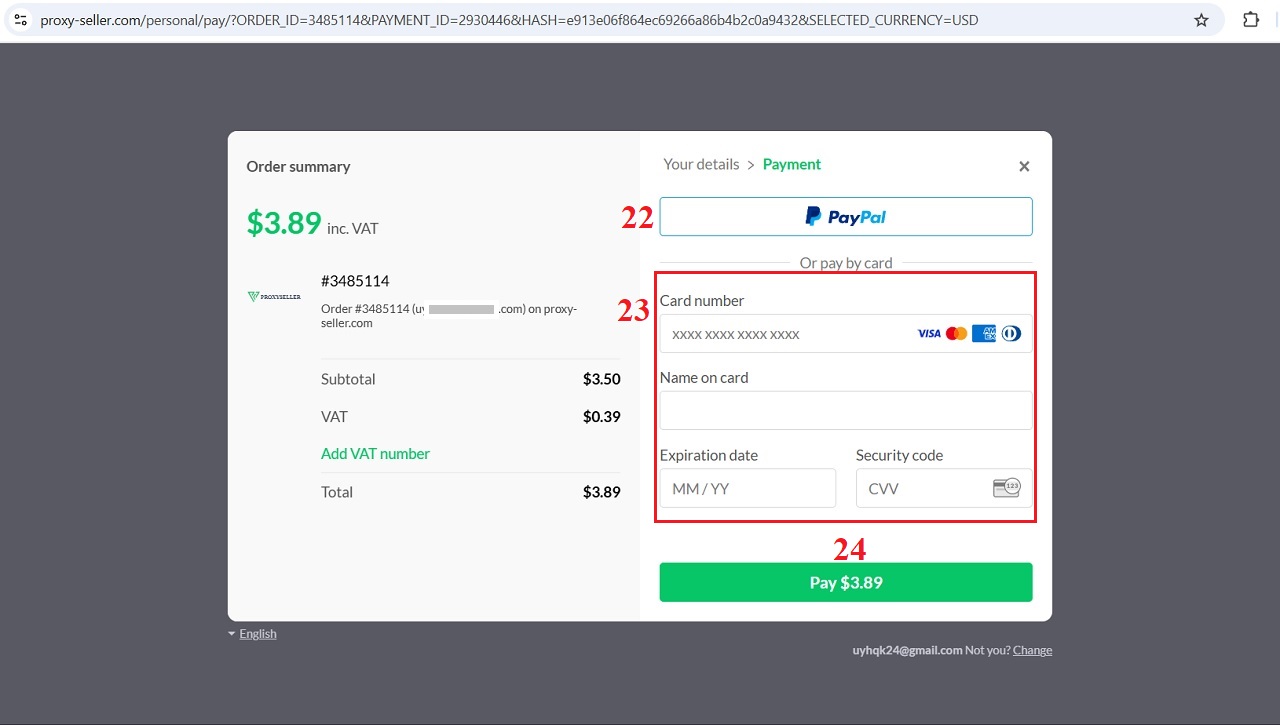
Hình 7: Tiến hành thanh toán gói Proxy đã chọn
3. Bổ sung địa chỉ IP máy tính của Bạn để đăng ký tạo Proxy
+ Bước 1: Mở giao diện Order để bổ sung địa chỉ IP
Thực hiên bằng cách kích vào biểu tượng UserName (Ứng với địa chỉ email của bạn) như Ô Hình chữ nhật mầu đỏ số 25 ở Hình 7 bên dưới => Tiếp đó, kích vào menu Order (26).
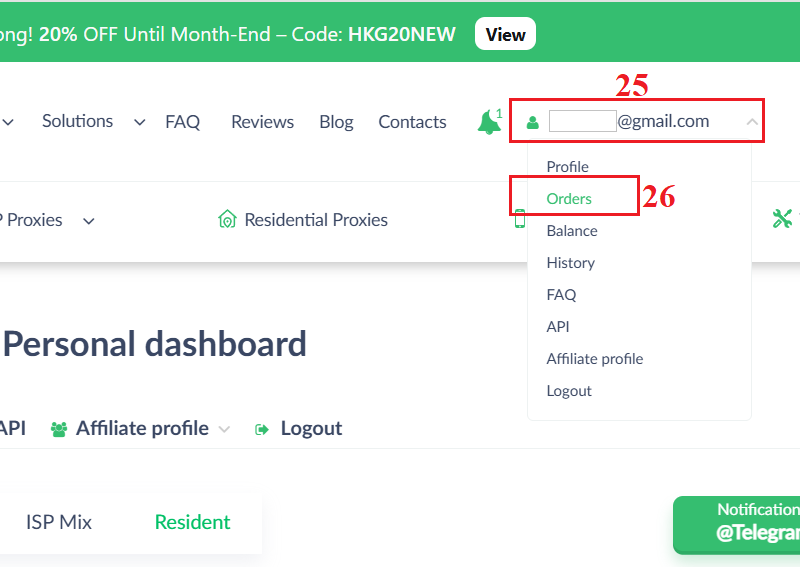
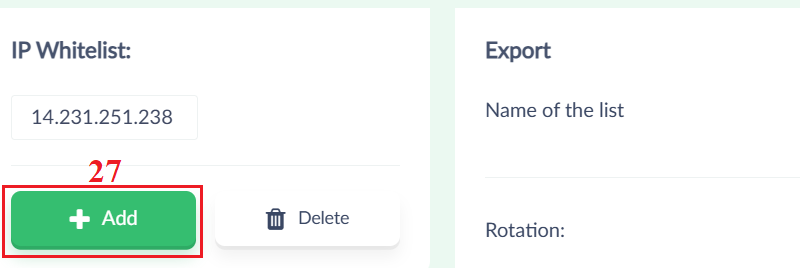
Hình 9: Thêm địa chỉ IP máy tính của Bạn
* Chú ý: Địa Chỉ IP bạn lấy bằng cách kích vào link sau: https://iseo24h.com/my-ip-address => Trong cửa sổ mới sẽ hiển thị thông tin liên quan đến địa chỉ IP máy tính của Bạn như Hình 10 bên dưới. Bạn chỉ việc copy địa chỉ IP như trong ô hình chữ nhật mầu đỏ số 28 ở Hình 10 bên dưới và sử dụng nó cho thao tác trên.
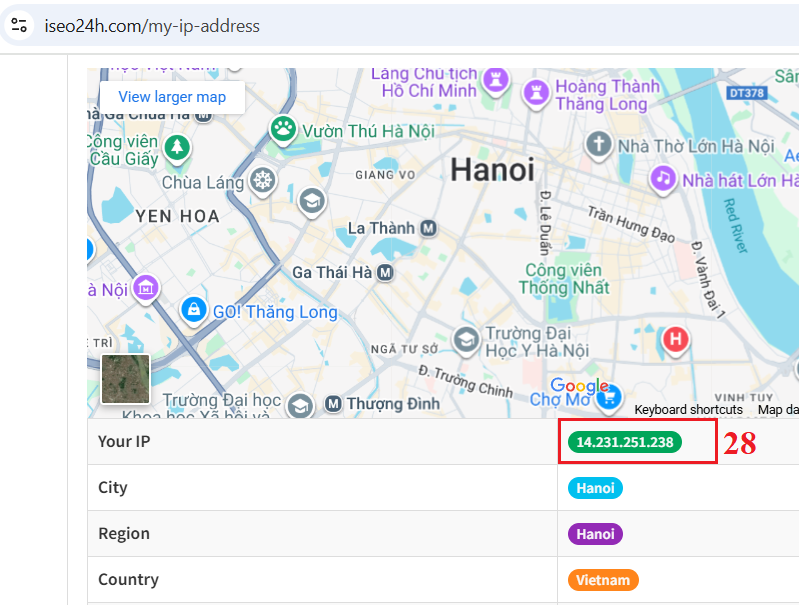
Hình 10: Lấy địa chỉ IP máy tính của Bạn
4. Tạo danh sách PROXY xoayTiếp theo, Bạn thực hiện theo các bước sau để tạo danh sách PROXY xoay.
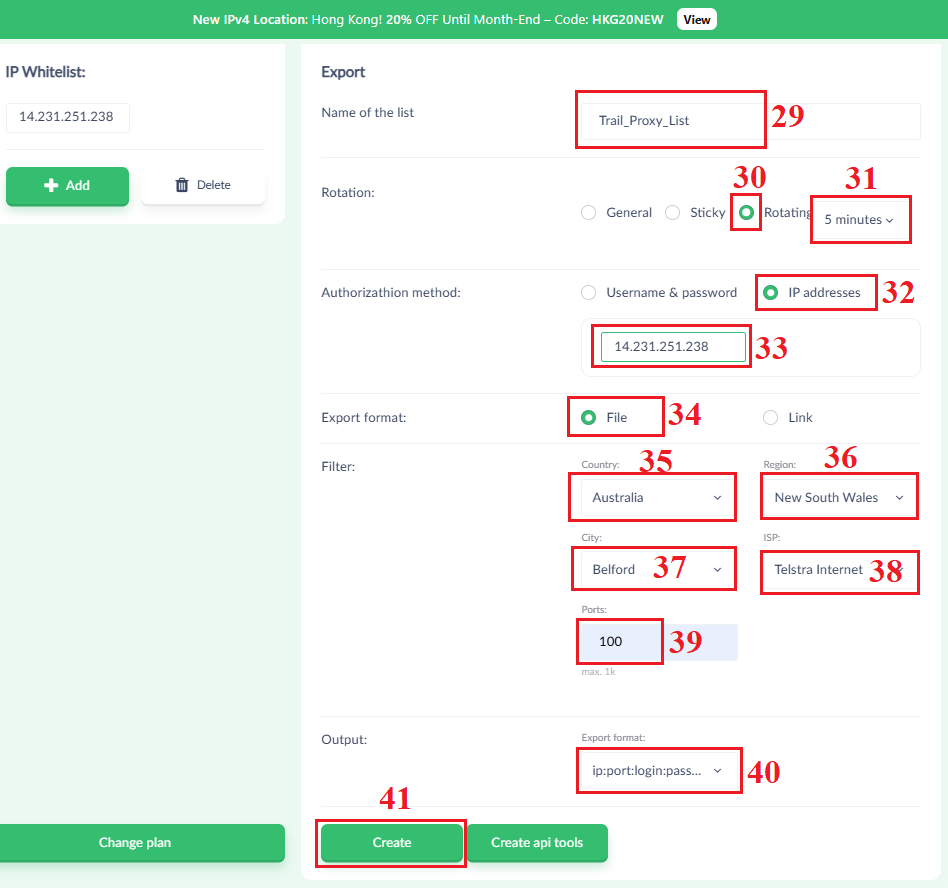
Hình 11: Tạo danh sách Proxy xoay
Trong danh sách Proxy xoay, Bạn kích vào Biểu tượng Bao bởi khung mầu đỏ số 42 như Hình 12 bên dưới => Tiếp đó, bạn kích vào link ứng với Ô mầu đỏ số 43 như HÌnh 12 bên dưới để tải file chứa danh sách Proxy xoay về máy tính của Bạn.
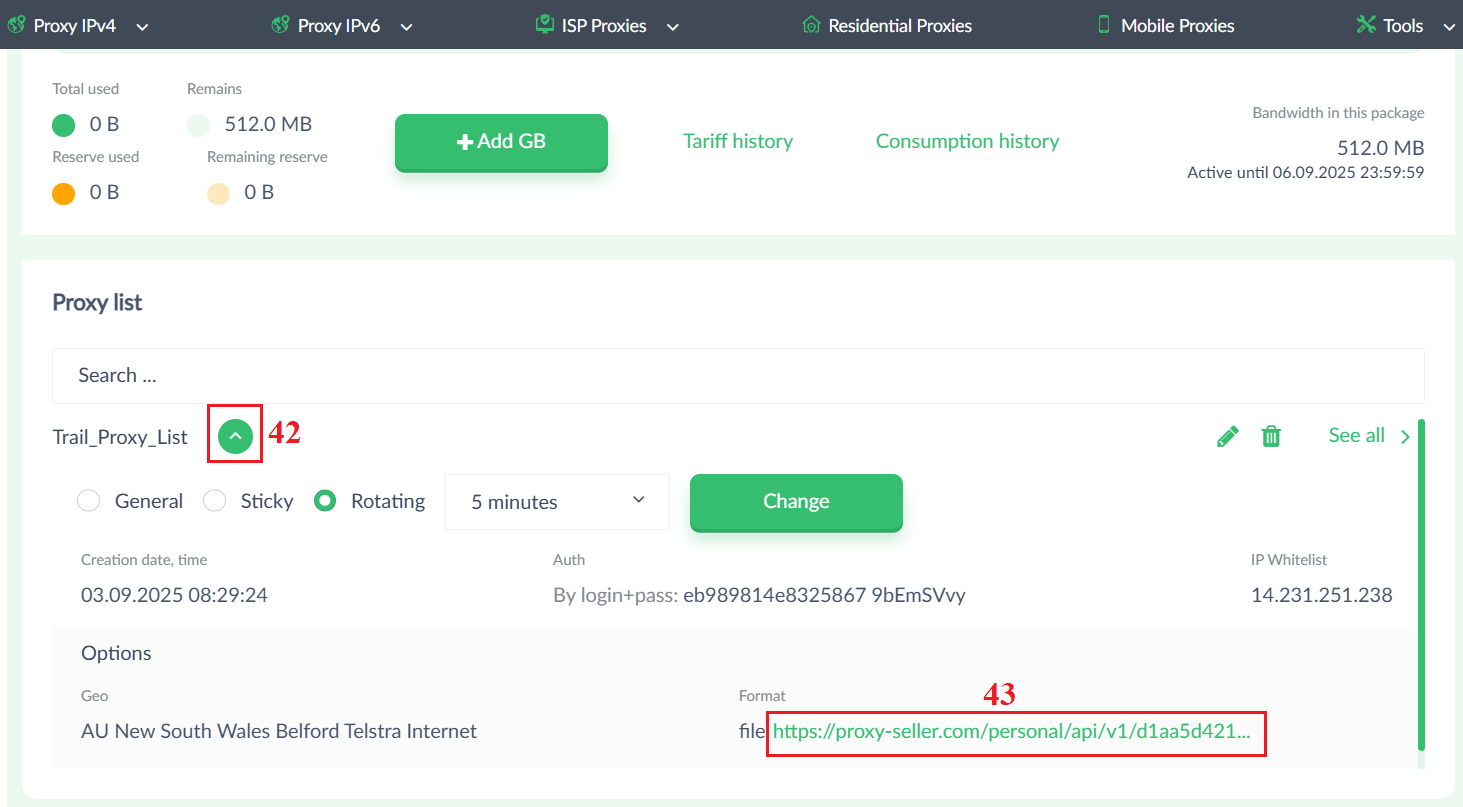
Hình 12: Lấy danh sách Proxy xoay
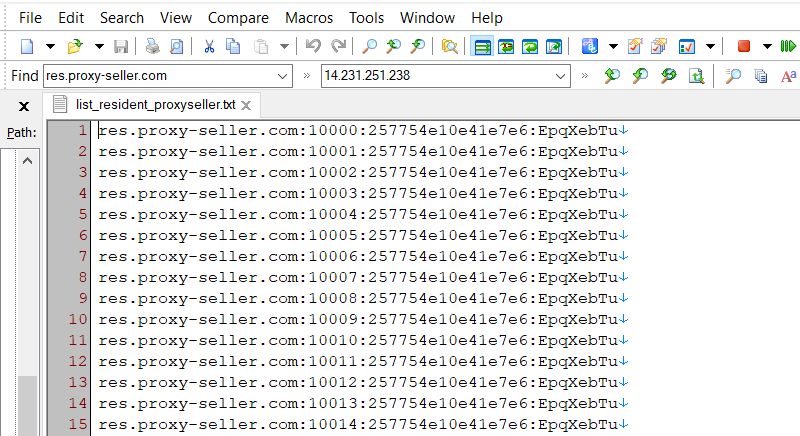
File kết quả chứa Danh sách Proxy xoay
Ghi chú
*Mọi thắc mắc, Bạn vui lòng liên hệ Uy theo Số Hotline/Zalo: 0945.062.863 hoặc qua Form LIÊN HỆ để được hỗ trợ giải đáp trong thời gian sớm nhất.